Bất chấp các vấn đề về bảo mật và quyền riêng tư, Facebook vẫn là mạng xã hội kỹ thuật số chính hiện nay. Các người nổi tiếng nước ngoài dùng Twitter, Gen Z thích dùng TikTok hoặc Instagram, và Facebook lấp đầy các khoảng trống nhu cầu khác.

Một vài năm bê bối vẫn chưa ảnh hưởng nhiều đến lợi nhuận của Facebook. Tại Hoa Kỳ và Canada, Facebook đã có quý tốt nhất từ trước đến nay về doanh thu quảng cáo vào quý 4 năm 2020, theo Statista. Người dùng hoạt động hàng tháng trên nền tảng này ở Hoa Kỳ/Canada tiếp tục tăng lên. Facebook không đồng nghĩa với “internet”, nhưng trang web và ứng dụng của nó cung cấp rất nhiều tùy chọn cá nhân hóa mà bạn chưa biết đó.
15 tính năng ẩn của Facebook mà chỉ người dùng lâu năm mới biết
Nghe nhạc trong Spotify Miniplayer
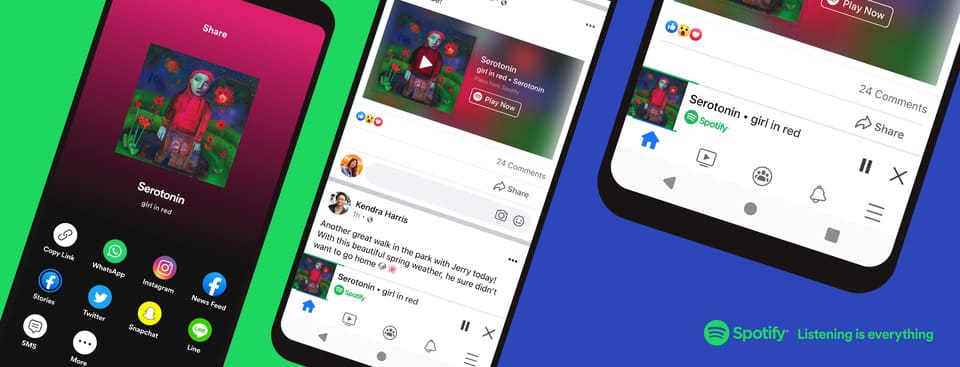
Các thành viên Spotify Premium tại một số thị trường hiện có thể nghe các bài hát và podcast bên trong ứng dụng Facebook trên iOS và Android. Người dùng Spotify Free cũng có thể khai thác tính năng mới này thông qua chế độ phát ngẫu nhiên, có quảng cáo. Khi bạn hoặc một người bạn chia sẻ bài hát lên Facebook từ ứng dụng Spotify, bạn có thể nhấn phát và nghe bài hát đó khi tiếp tục lướt Facebook.
Tin nhắn chờ
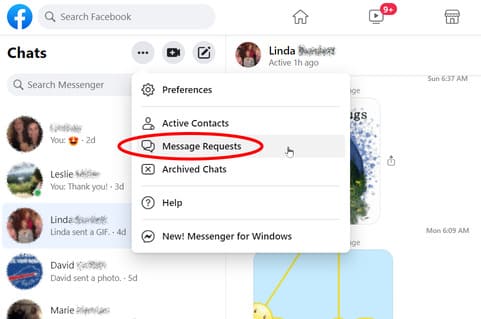
Nếu bạn là người dùng Facebook được một thời gian, thì chắc chắn bạn sẽ có một thư mục chứa đầy các tin nhắn chưa đọc mà bạn thậm chí không biết là nó có tồn tại: tin nhắn chờ. Đây là nơi Facebook gửi tất cả tin nhắn từ những người không phải là bạn bè của bạn.
Để xem lại các tin nhắn này, hãy vào Facebook.com và nhấp vào biểu tượng Messenger (bong bóng chữ có hình tia chớp) ở đầu màn hình chính Facebook của bạn. Nhấp vào “Xem tất cả trong Messenger” ở dưới cùng. Nhấp vào biểu tượng menu dấu ba chấm và chọn “Tin nhắn chờ”. Sau đó, bạn sẽ thấy tất cả các tin nhắn chờ từ người lạ.
Xem tất cả những yêu cầu kết bạn
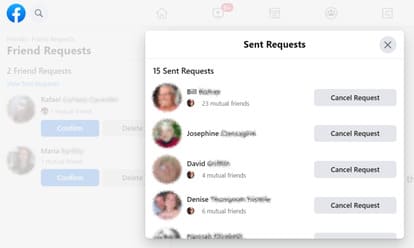
Nếu bạn lỡ quên hoặc xóa yêu cầu kết bạn và muốn tìm lại chúng thì hãy truy cập facebook.com/friends/requests để biết danh sách những đã gửi lời mời kết bạn cho bạn.
Xem ai đang truy cập vào tài khoản của bạn
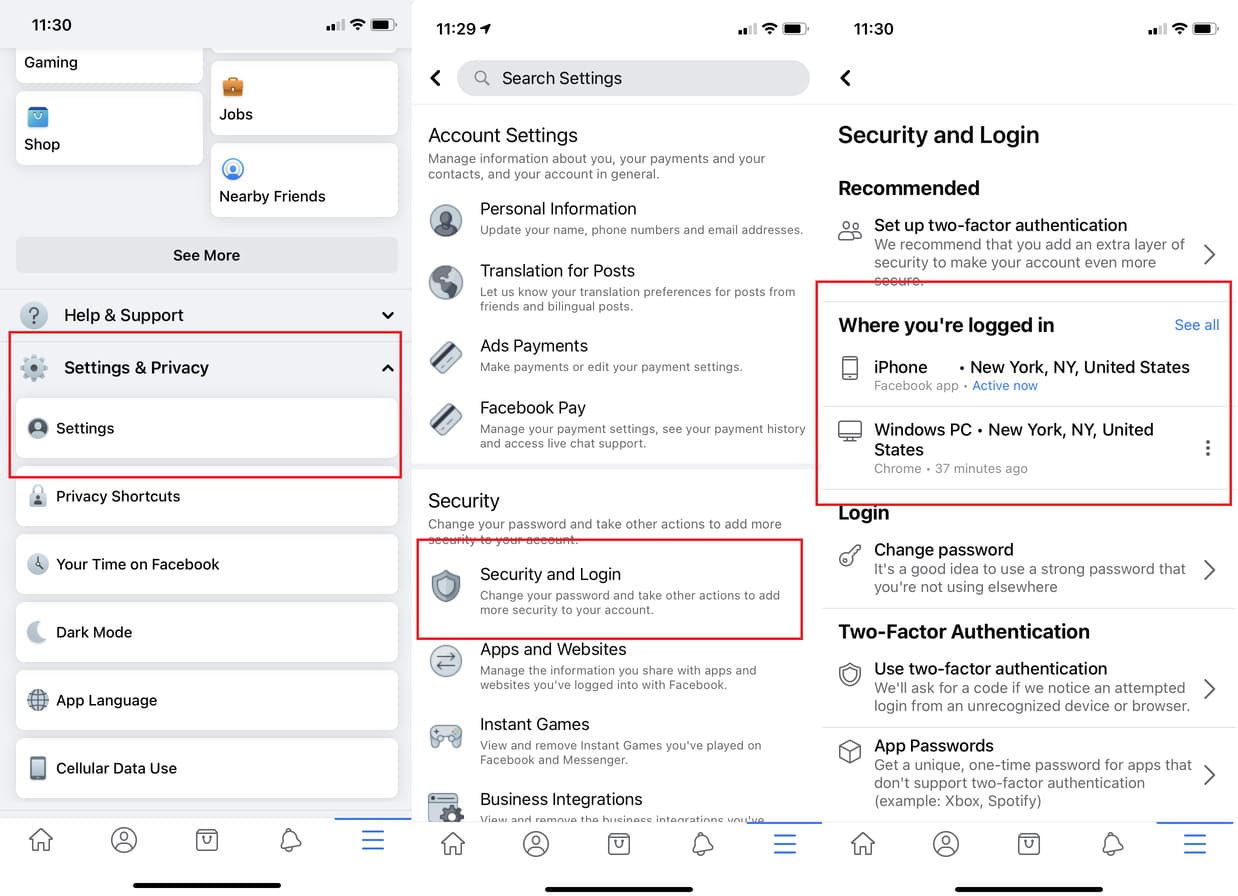
Nếu bạn muốn biết ai đã đăng nhập vào tài khoản Facebook mà không có sự cho phép của bạn, thì hãy vào Cài đặt > Bảo mật và Đăng nhập và tìm “Nơi bạn đã đăng nhập”. Tại đây, bạn sẽ tìm thấy tất cả các thông tin đăng nhập Facebook đang hoạt động của mình từ máy tính hoặc thiết bị di động, thậm chí trên các ứng dụng (như ứng dụng Facebook hoặc ứng dụng Messenger). Nó sẽ (thường) cung cấp dữ liệu về vị trí, trình duyệt và thiết bị. Nếu thấy điều gì đó bất thường, hãy đăng xuất khỏi từng thiết bị (nhấp vào menu ba chấm > Đăng xuất) hoặc tất cả các thiết bị cùng một lúc (cuộn xuống dưới cùng và nhấp vào Đăng xuất khỏi tất cả). Điều này rất hữu ích nếu bạn đăng nhập vào máy tính xách tay của bạn bè hoặc máy tính công cộng và quên đăng xuất.
Thêm một số tùy chọn bảo mật bổ sung
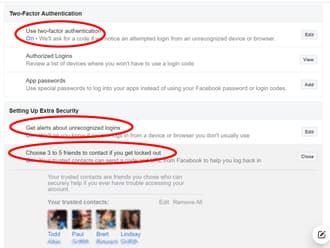
Bạn nên bổ sung một số lớp bảo mật trên tài khoản Facebook của mình. Dưới đây là ba điều bạn có thể làm để bảo vệ mình trong Cài đặt > Bảo mật và Đăng nhập:
- Bật xác thực hai yếu tố: Bạn nên triển khai 2FA trên tất cả các tài khoản của mình. Điều đó có nghĩa là nếu ai đó muốn truy cập tài khoản của bạn trên một thiết bị mới, họ sẽ cần mật khẩu của bạn và mã do ứng dụng xác thực tạo hoặc được gửi qua sms.
- Nhận thông báo về thông tin đăng nhập không được công nhận: Nếu ai đó đăng nhập vào tài khoản của bạn từ một thiết bị hoặc trình duyệt không được công nhận, Facebook có thể cho bạn biết. (Nếu bạn sử dụng VPN, bạn có thể nhận thấy những cảnh báo đó về chính mình nếu máy chủ VPN ở trạng thái hoặc quốc gia khác).
- Chỉ định 3-5 bạn bè đáng tin cậy nếu acc bị khóa. Bạn bè đáng tin cậy là những người bạn trên Facebook có thể giúp bạn lấy lại quyền truy cập vào tài khoản của mình một cách an toàn nếu bạn quên mật khẩu hoặc mất điện thoại — hoặc tài khoản bị hack. Bạn luôn có thể thay đổi bạn bè đáng tin cậy của mình sau này, nếu bạn không còn tin tưởng họ nữa.
Hạn chế ‘bạn bè’ xem bài viết
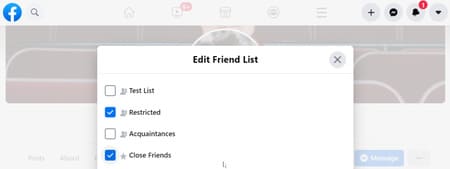
Bạn có thể kiểm soát ai xem bài viết trên Facebook của mình — mọi người, bạn bè, bạn của bạn bè hoặc chỉ những người cụ thể. Nếu bạn không muốn bạn bè theo dõi tất cả các bài viết của mình, hãy hạn chế quyền truy cập của họ. Truy cập trang hồ sơ của người mà bạn muốn hạn chế. Nhấp vào nút Bạn bè màu xám (menu ba chấm > Bạn bè trên thiết bị di động) và chọn Chỉnh sửa danh sách bạn bè > Bị hạn chế. Người bạn đó sẽ không còn nhìn thấy những gì bạn đăng trừ khi đó là một bài viết công khai. Bạn có thể kiểm tra ai trong danh sách này bằng cách truy cập facebook.com/bookmarks/lists và nhấp vào Bị hạn chế.
Bỏ theo dõi những người mà không cần hủy kết bạn
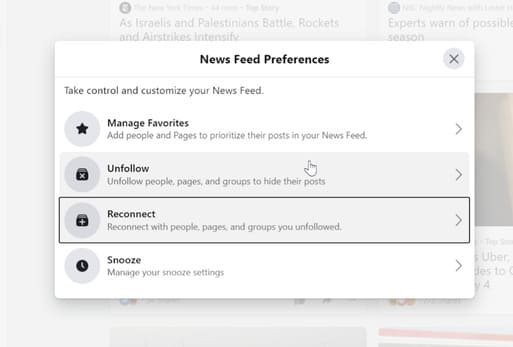
Về lý thuyết, tất cả bạn bè trên Facebook của bạn thực sự là những người bạn thích, nhưng điều đó không thực tế. Tuy nhiên cũng bất lịch sự nếu bạn hủy kết bạn với người thân hoặc bạn bè của bạn. Vậy nên bạn có thể bỏ theo dõi họ. Các bài viết của họ sẽ không xuất hiện trong bảng tin của bạn, nhưng bạn vẫn sẽ là “bạn bè” theo như Facebook. Ngừng theo dõi bằng cách chọn dấu 3 chấm và nhấp vào “Bỏ theo dõi [bạn bè].” Họ sẽ không được thông báo và bạn có thể lướt Facebook bình thường. Kích hoạt lại tình bạn ảo của bạn bằng cách vào Cài đặt & Quyền riêng tư> Tùy chọn nguồn cấp tin tức > Kết nối lại.
Lưu bài viết để xem sau

Nếu bạn thấy một bài viết hay, thì bạn có thể lưu lại bài viết đó để sau này xem lại bằng cách nhấn vào menu 3 chấm ở trên cùng bên phải của bất kỳ bài viết nào và chọn Lưu bài viết. Bạn có thể tạo nhiều thư mục khác nhau để sắp xếp các bài viết muốn lưu. Những bài viết đã sẽ nằm trong mục “Đã lưu” trong menu 3 sọc.
Xem bạn đã dành bao nhiêu thời gian trên Facebook
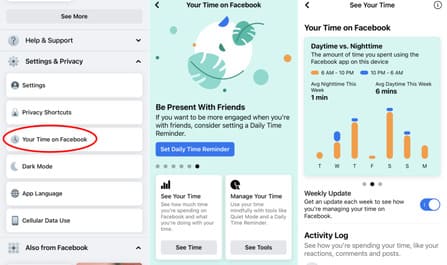
Để xem tổng thời gian bản thân dành cho facebook, các bạn hãy vào menu 3 sọc > Cài đặt & Quyền riêng tư > Thời gian bạn ở trên Facebook. Biểu đồ bên dưới hiển thị bạn đã dành bao nhiêu phút mỗi ngày trong tuần này; vuốt sang trái để xem mức sử dụng giữa Ban ngày so với Ban đêm và tổng số lượt truy cập. Trong Quản lý thời gian, hãy đặt Lời nhắc thời gian hàng ngày để được thông báo khi bạn dùng Facebook trong một khoảng thời gian nhất định và tạo lịch Chế độ im lặng để tắt thông báo.
Bạn cũng có thể sử dụng tính năng ScreenTime tích hợp trên iOS để kiểm tra thời gian sử dụng mạng xã hội và đặt giới hạn — có thể là một giờ mỗi ngày trên tất cả các mạng xã hội (bao gồm Facebook, Twitter, Instagram, WhatsApp,…). Còn trên Android thì có Digital Wellbeing. Không có tính năng tương đương trên máy tính, nhưng bạn có thể sử dụng tiện ích mở rộng RescueTime để theo dõi bản thân trên Facebook.
Tải bản sao của tất cả Facebooking
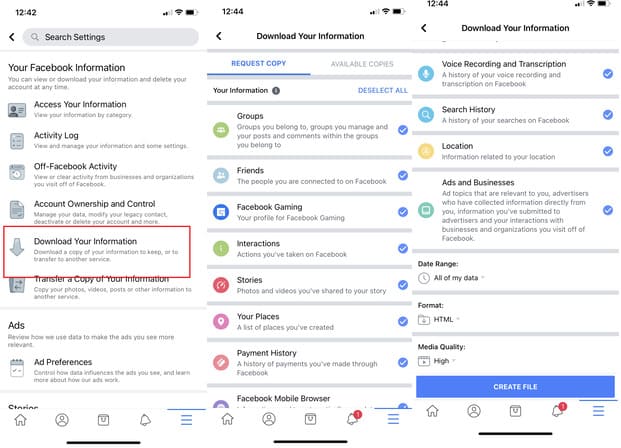
Bạn muốn tải bản sao của mọi bài đăng, hình ảnh, mọi video, tin nhắn và tất cả các cài đặt thì hãy vào Cài đặt> Thông tin Facebook của bạn> Tải xuống thông tin của bạn. Bạn có thể xem bài viết này để biết thêm chi tiết cách tải dữ liệu facebook cá nhân về máy nhé.
Chọn người thừa kế sau khi bạn mất
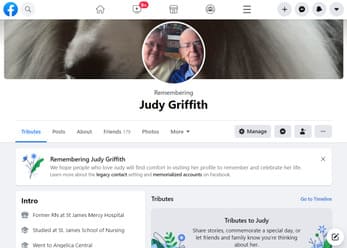
Ai rồi cũng sẽ mất. Trước sự thật không thể tránh khỏi này, Facebook cho phép bạn đặt tên cho một người thừa kế, người sẽ quản lý tài khoản của bạn sau khi bạn mất. Người thừa kế có thể viết bài cho tài khoản của bạn, trả lời các yêu cầu kết bạn mới và cập nhật hồ sơ, ảnh bìa của bạn. Họ thậm chí có thể tải xuống dữ liệu Facebook của bạn.
Bạn cũng có thể chọn xóa tài khoản của mình sau khi mất. Facebook sẽ gửi cho bạn lời nhắc hàng năm để kiểm tra liên hệ cũ của bạn, trừ khi bạn tắt tùy chọn đó. Vào Cài đặt> Chung> Cài đặt tưởng niệm> Chỉnh sửa trên máy tính để bàn hoặc Cài đặt> Thông tin cá nhân> Quản lý tài khoản trên thiết bị di động để chọn hoặc thay đổi liên hệ cũ của bạn. Nếu bạn là người liên hệ cũ của một người đã qua đời, hãy sử dụng biểu mẫu Yêu cầu tưởng niệm này để cho Facebook biết về người đó và yêu cầu được tưởng nhớ tài khoản của họ.
Chỉnh sửa Tuỳ chọn Quảng cáo của Bạn
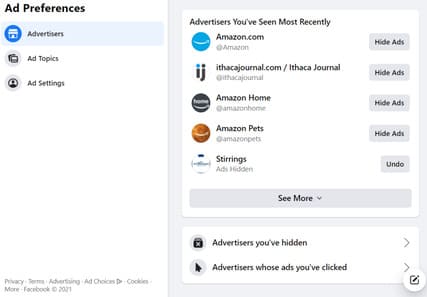
Hoạt động kinh doanh của Facebook được xây dựng dựa trên việc cung cấp cho các nhà quảng cáo thông tin chi tiết về sở thích của người dùng, nhưng bạn có thể tùy chỉnh quảng cáo của mình. Vào phần Cài đặt> Cài đặt quảng cáo> Quảng cáo. Tab đầu tiên là Nhà quảng cáo, đây là những nhà quảng cáo bạn đã thấy gần đây nhất, bạn có thể ẩn từng cái một. Bạn có thể xem danh sách tất cả những quảng cáo bạn đã ẩn, cũng như danh sách các quảng cáo bạn đã nhấp vào. Nhấp vào Chủ đề Quảng cáo và bạn sẽ thấy một số chủ đề được nhắm đến bạn.
Tab Cài đặt quảng cáo là hữu ích nhất, vì bạn có thể vào đó để giới hạn lượng dữ liệu Facebook lấy của bạn cho các đối tác.
Tắt các ứng dụng sử dụng facebook của bạn
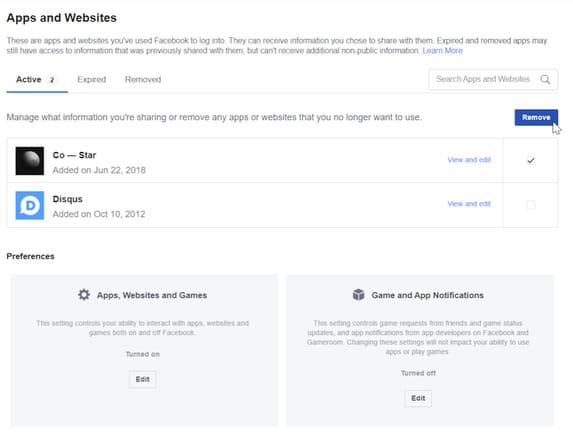
Bạn có thể xóa hàng loạt các ứng dụng và trang web sử dụng Facebook để đăng nhập. Vào Cài đặt > Ứng dụng & Trang web và bạn sẽ thấy các tab Đang hoạt động, Đã hết hạn và Đã bị loại bỏ. Chọn một nhóm và đăng xuất. Khi bạn quay lại trang web/ứng dụng đó trong tương lai, thì tốt nhất bạn nên đăng nhập bằng địa chỉ email và mật khẩu.
Tắt tự động phát video
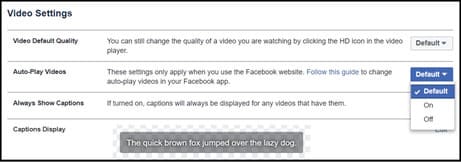
Vào Cài đặt > Cài đặt Video > Video, và tắt Tự động phát Video. Tính năng này đôi khi rất phiền phức nếu bạn lỡ đi đâu đó mà quên tắt máy, nó sẽ tốn rất nhiều dữ liệu mạng.
Tắt thông báo sinh nhật
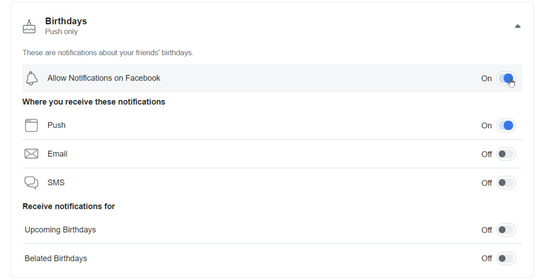
Facebook sẽ cho bạn biết hôm nay là ngày sinh nhật của ai trong danh sách bạn bè. Nếu bạn ghét điều đó và sinh nhật nói chung, hãy tắt thông báo đó đi. Vào Cài đặt > Thông báo. Có rất nhiều thứ ở đây bạn có thể tắt, nhưng chúng ta sẽ tắt thông báo sinh nhật.
Ngoài ra, bạn cũng có thể xem công cụ quản lý facebook đa chức năng tại đây.
